Как переключить язык на клавиатуре с русского на английский и обратно?
Очень часто при набирании текстов на клавиатуре на русском языке приходится писать различные англоязычные аббревиатуры (к примеры, названия компаний: Microsoft, Yandex и так далее). Чтобы быстро переходить с одной языковой раскладки на другую, необходимо знать все возможные способы того, как переключить язык на клавиатуре с русского на английский и наоборот.
В операционных системах существует несколько наиболее распространённых комбинаций клавиш, которые по умолчанию используются для переключения языков:
- Shift+Alt (Windows, Linux);
- Win+Space;
- Ctrl+Alt (Windows, Linux).
В операционной системе по умолчанию переключает языки одна из этих комбинаций. Как эти комбинации расшифровываются. К примеру, Shift+Alt — это одновременное нажатие кнопки «Shift» и левой кнопки «Alt» на компьютерной клавиатуре.
В операционной системе MacOs для переключения между языками могут использоваться следующие комбинации:
- Command+Space;
- Option+Command+Space.
Как сменить комбинацию?
Описанные выше комбинации клавиш можно заменить на другие. Для этого необходимо:
- Навести курсор мыши на языковую раскладку на нижней панели:
- Щелкнуть правой клавишей мышки и в появившемся контекстном меню нажать на пункт «Параметры»:
- В результате нажатия появится диалоговое окно:
- Далее переходим на вкладку «Переключение клавиатуры» и нажимаем кнопку «Сменить сочетание клавиш…»:
- В результате появится еще одно диалоговое окно, в котором можно изменить клавиши переключения языка и нажать кнопку «ОК»:
- Далее в предыдущем окошке щелкаем кнопки «Применить» и «ОК»:
Как переключить язык с русского на английский с помощью мыши?
Чтобы выполнить данную процедуры с помощью мышки, необходимо последовательно выполнить следующие простые действия:
- Навести курсор мыши на раскладку на нижней панели рабочего стола:
- Щелкаем левой клавишей мышки по ней и появляется функциональное меню, в котором можно выбрать нужны язык:
- После нажатия на нужный пункт меню будет выбран нужный язык, а изменение отразится на нижней панели:
Помимо использования мышки и клавиатуры для смены языковой раскладки можно использовать различные вспомогательные программы. Одной из самых популярных программ с подобным функционалом является программа «Пунто Свичер», которая позволяет сделать это в один клик. Но я бы не рекомендовал пользоваться подобными программами, поскольку эти программы передают различные данные с вашего компьютера на сервер разработчика. Эти данные могут быть использованы ими не по назначению.

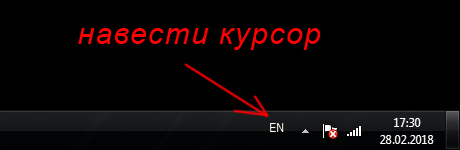
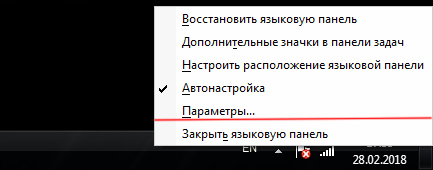
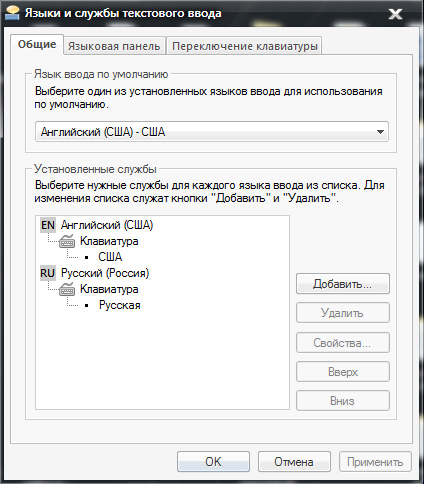
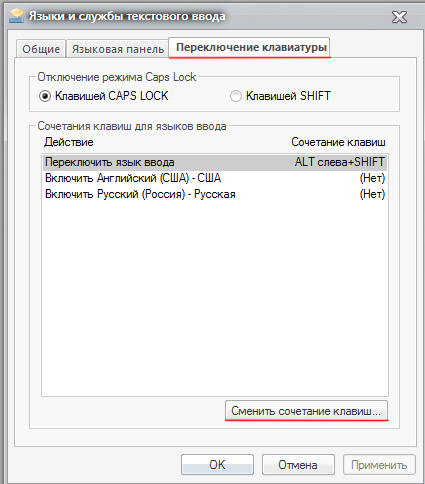
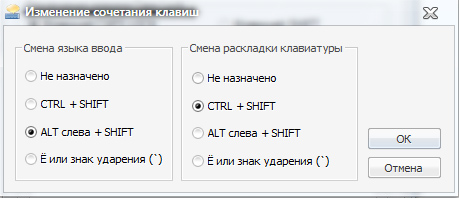
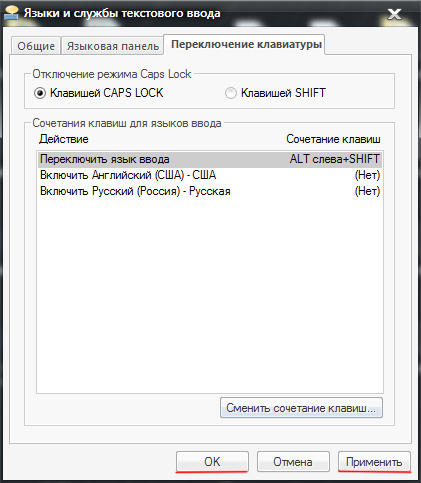
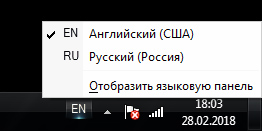
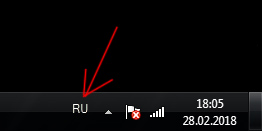
Добавить комментарий